Há muitos casos em que temos vários PDFs em nosso explorador de arquivos e não nos lembramos exatamente de seu conteúdo. Abrir cada um para verificar seu conteúdo não é eficiente. O recurso do painel de visualização do explorador de arquivos pode ser muito útil em tais situações.
No entanto, às vezes você pode se deparar com um erro inesperado de que o painel de visualização de PDF que não funciona. Esse erro pode ser bastante frustrante, especialmente se você costuma usar esse recurso para aumentar a produtividade.
Como o recurso do painel de visualização de PDF é muito útil, compartilharemos as 10 maneiras mais eficazes de fazê-lo funcionar novamente com guias detalhados.
Parte 1. Por que Meu Painel de Visualização Não Funciona para PDF no Explorador de Arquivos do Windows 10/11 ?
O painel de pré-visualização é um recurso integrado no explorador de arquivos do sistema operacional Windows que ajuda a pré-visualizar o conteúdo de um arquivo sem abri-lo. Ele funciona para todos os tipos de arquivos, incluindo mídia, PDFs e outros documentos.
No entanto, muitas vezes esse recurso não funciona normalmente. Isso pode ocorrer devido aos seguintes problemas:
- Há um bug ou falha de software
- Você pode ter alterado recentemente algumas configurações do seu PC
- Seu software PDF padrão está desatualizado ou não oferece suporte a esse recurso
- Seu arquivo PDF está corrompido e está causando problemas no painel de visualização
Leia Também: 5 Aplicativos de Visualização para Windows: Rápidos e Poderosos
Parte 2. 10 Correções para o Painel de Visualização do Explorador de Arquivos do Windows 10/11 Que não Funciona para PDF
Agora que você está ciente das diferentes causas desse problema. Vamos explorar algumas soluções eficazes que você pode tentar:
Correção 1. Use o plugin de visualização UPDF
Se você deseja corrigir o problema o mais rápido possível, clique no botão abaixo para baixar o UPDF e usar o plugin gratuito UPDF Preview para visualizar seus arquivos PDF diretamente. Aqui estão os motivos para usar o plugin de visualização do UPDF.
Windows • macOS • iOS • Android Seguro 100%
- Diferente da pré-visualização do explorador de arquivos, ele permite que você amplie/reduza o zoom e pule para a página desejada.
- É totalmente gratuito para usar.
- Desde que você habilite o plugin, você pode usá-lo sempre que precisar.
- O UPDF tem muitos outros recursos, como edição de PDF, conversão de PDF, compactação de PDF e muito mais quando você abre seu PDF com ele.
Veja como usar o plugin de visualização UPDF para visualizar PDF.
Passo 1. Clique no botão acima para baixar o UPDF no seu computador. Em seguida, execute-o.
Passo 2. Clique em seu perfil > "Configurações".

Passo 3. Agora, na parte geral, role para baixo para encontrar "Plug-in do Sistema" e marque "O UPDF é a ferramenta de visualização padrão para PDFs no gerenciador de recursos do sistema". Agora, feche o UPDF.
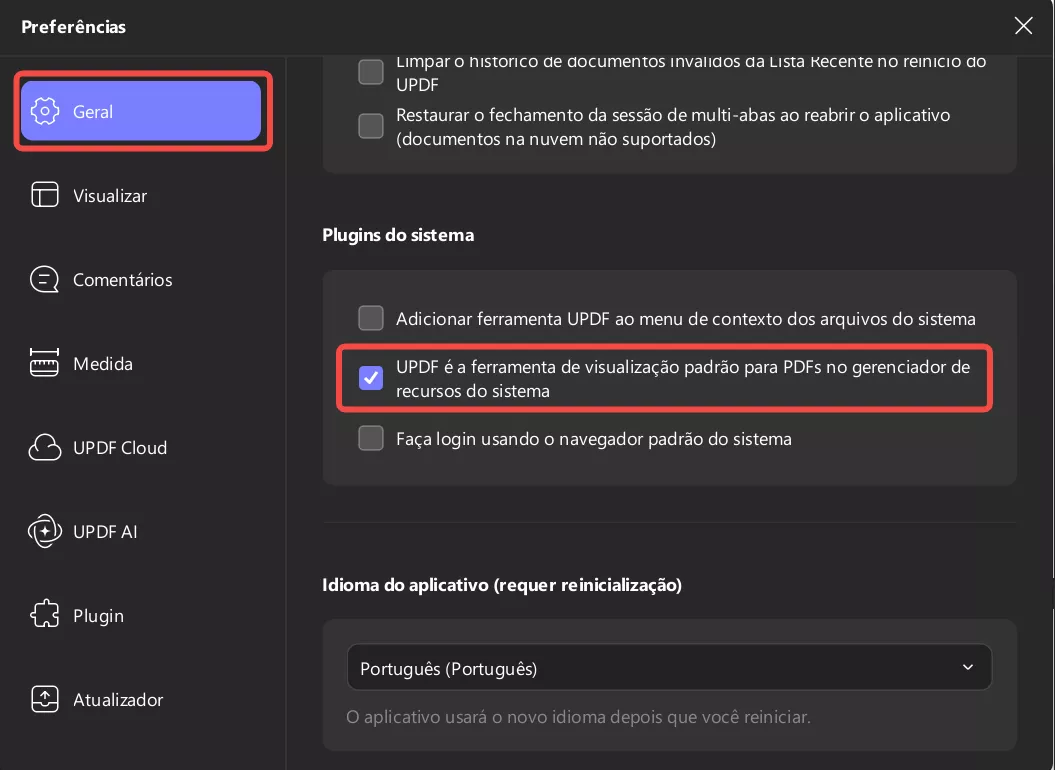
Passo 4. Acesse sua pasta no explorador de arquivos e clique em qualquer PDF. Em seguida, você poderá visualizar no painel direito. Você pode clicar para aumentar ou diminuir o zoom e ir para a página desejada sem precisar abrir nenhum software.
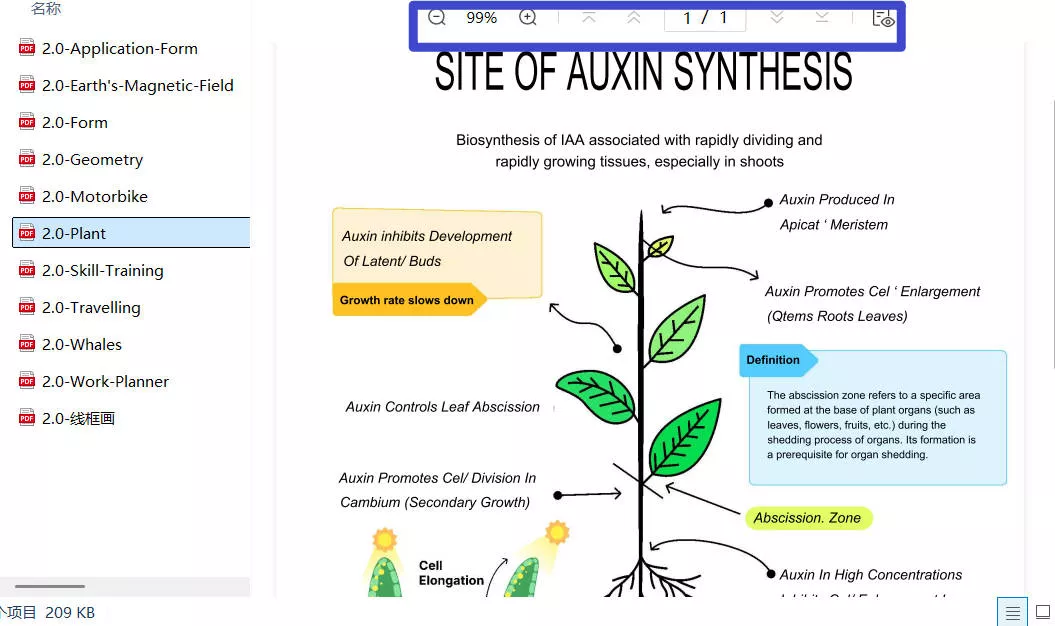
Fácil, certo? Você também pode atualizar para a versão premium por um preço muito baixo para desbloquear todos os recursos sem nenhuma limitação.
Correção 2. Habilite o painel de visualização do Windows File Explorer
Se o painel de pré-visualização não estiver funcionando na janela do explorador de arquivos para qualquer arquivo, provavelmente ele não está habilitado. A solução simples para corrigir esse problema é habilitar o painel de pré-visualização.
Veja como você pode fazer isso.
Opção 1: Em alguns computadores, você precisa abrir o Explorador de Arquivos pressionando " Win + E ". Agora clique em " Exibir " > " Mostrar " > " Painel de Visualização " e ele será habilitado no seu computador.
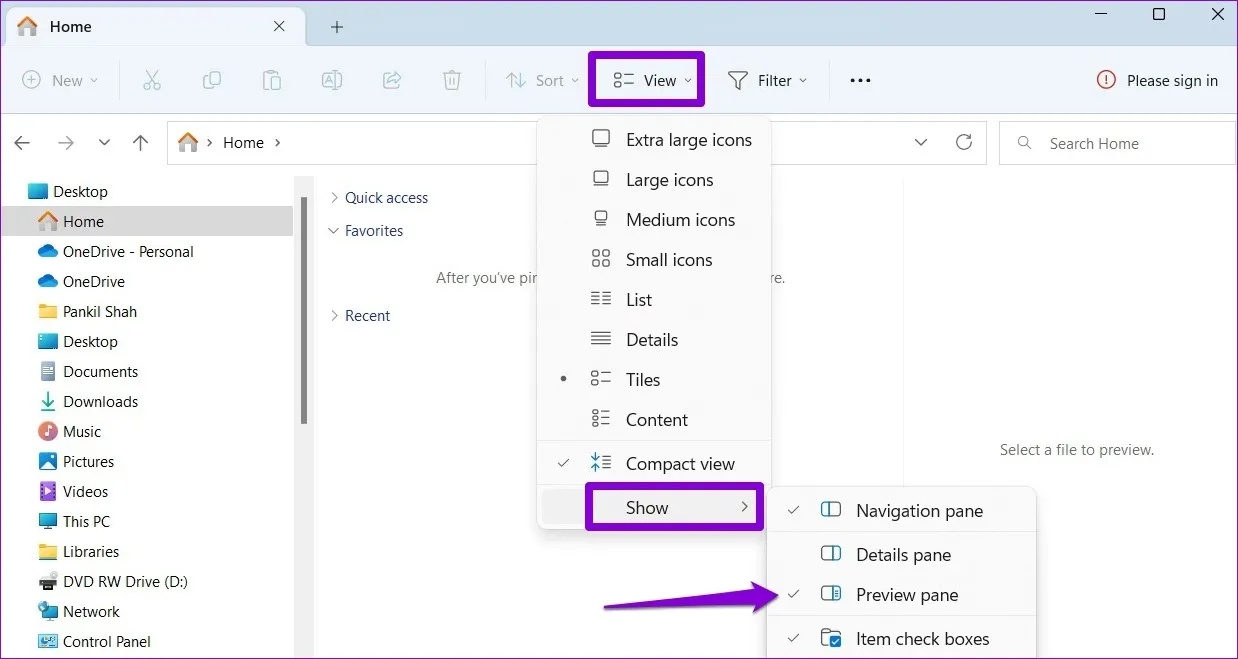
Opção 2. Para o computador Windows mais recente, você precisa abrir o Explorador de Arquivos e clicar no ícone "Visualizar" para ativá-lo.

Observação: o painel de visualização pode não estar disponível para janelas estreitas do explorador de arquivos, mesmo quando estiver ativado.
Correção 3. Habilite os manipuladores de visualização
O painel de pré-visualização pode não funcionar mesmo quando ativado. Isso ocorre porque os manipuladores de pré-visualização estão desativados. Como esses manipuladores são responsáveis por exibir o painel de pré-visualização, você pode ativá-los seguindo os passos abaixo:
Etapa 1: Abra o Explorador de Arquivos e clique no botão " Opções " (3 pontos).
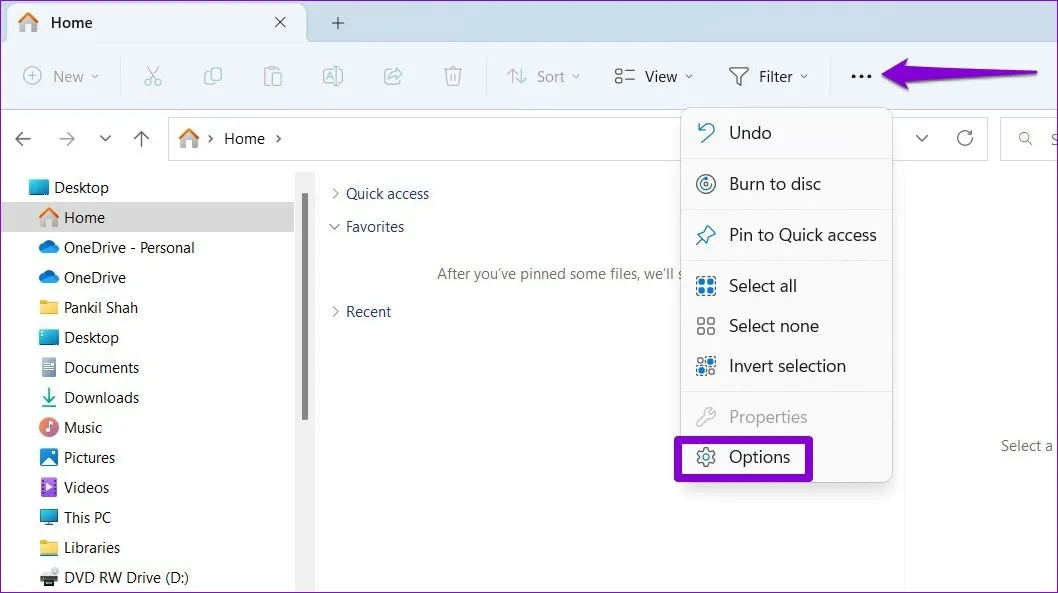
Passo 2: Clique na aba " Exibir " e marque a opção " Mostrar Manipuladores de Visualização ". Agora, desmarque a opção " Sempre mostrar ícones " e clique em " Aplicar " > " OK ". Por fim, você pode reiniciar o explorador de arquivos.
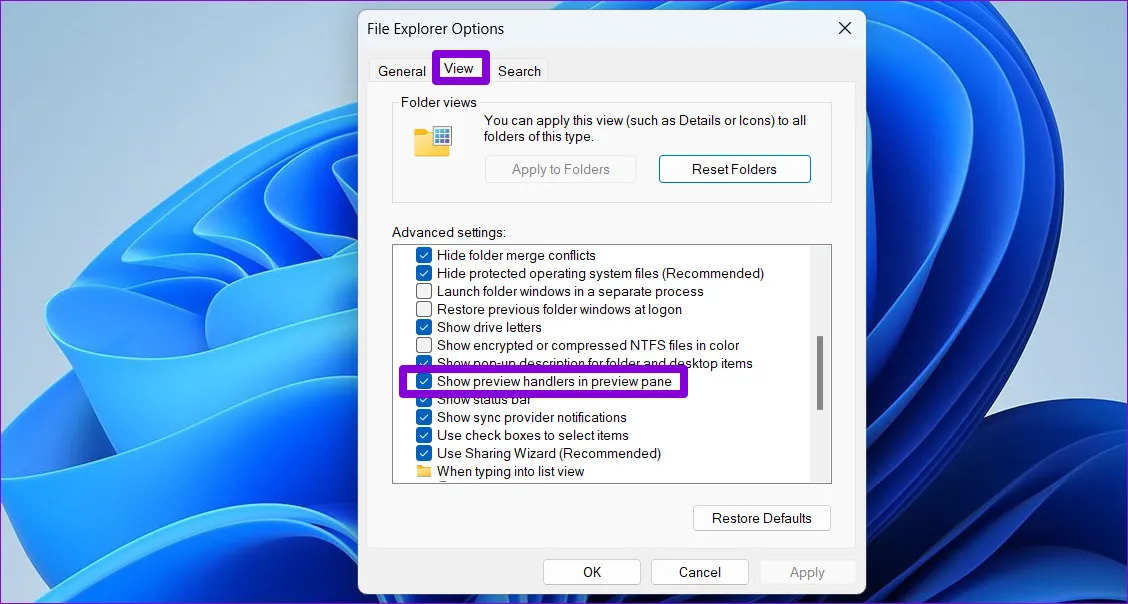
Correção 4. Habilite o ajuste para melhor aparência
Usuários que priorizam o desempenho nas configurações do sistema podem acidentalmente encontrar esse erro no painel de visualização. Ajustar as opções de desempenho para obter a melhor aparência pode resolver o problema, e veja como fazer isso:
Etapa 1: Clique em " Windows " > " Configurações " > " Sistema " > " Sobre " > " Configurações avançadas do sistema " >" Avançado " > " Configurações " para editar suas prioridades de desempenho.
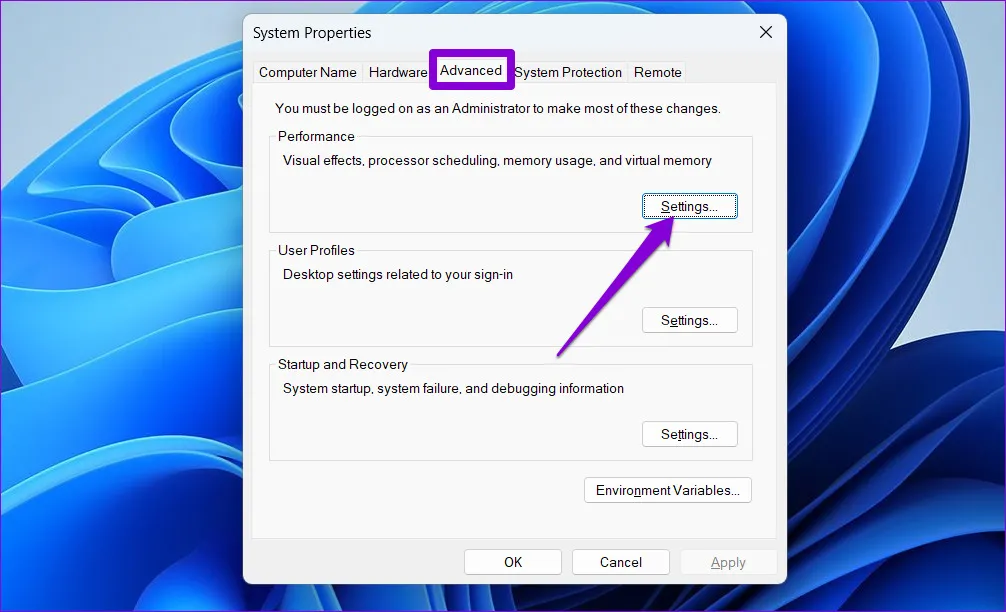
Etapa 2: Clique em " Ajustar para melhor aparência " para selecioná-lo e clique em " Aplicar " > " OK " para confirmar.
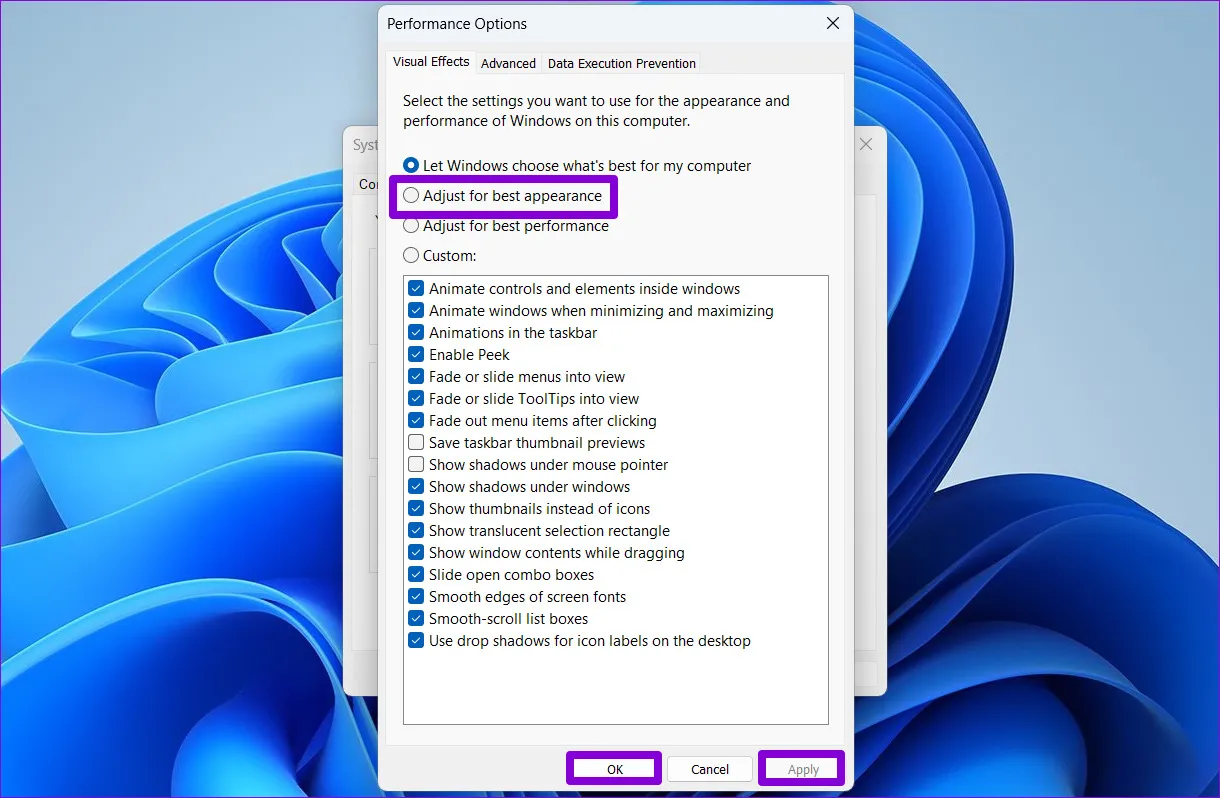
Correção 5. Reinicie o Explorador de Arquivos
Às vezes, pode ser apenas uma falha de software ou bug no explorador de arquivos que está causando a falha no painel de visualização dos seus arquivos. Felizmente, você pode reiniciar o explorador de arquivos para se livrar dessa falha/bug e resolver o problema seguindo estes passos:
Passo 1: Abra o Gerenciador de Tarefas clicando com o botão direito do mouse no ícone Iniciar e selecionando " Gerenciador de Tarefas " > " Processos ". Agora, clique com o botão direito do mouse no processo do Windows Explorer e clique em " Reiniciar ".
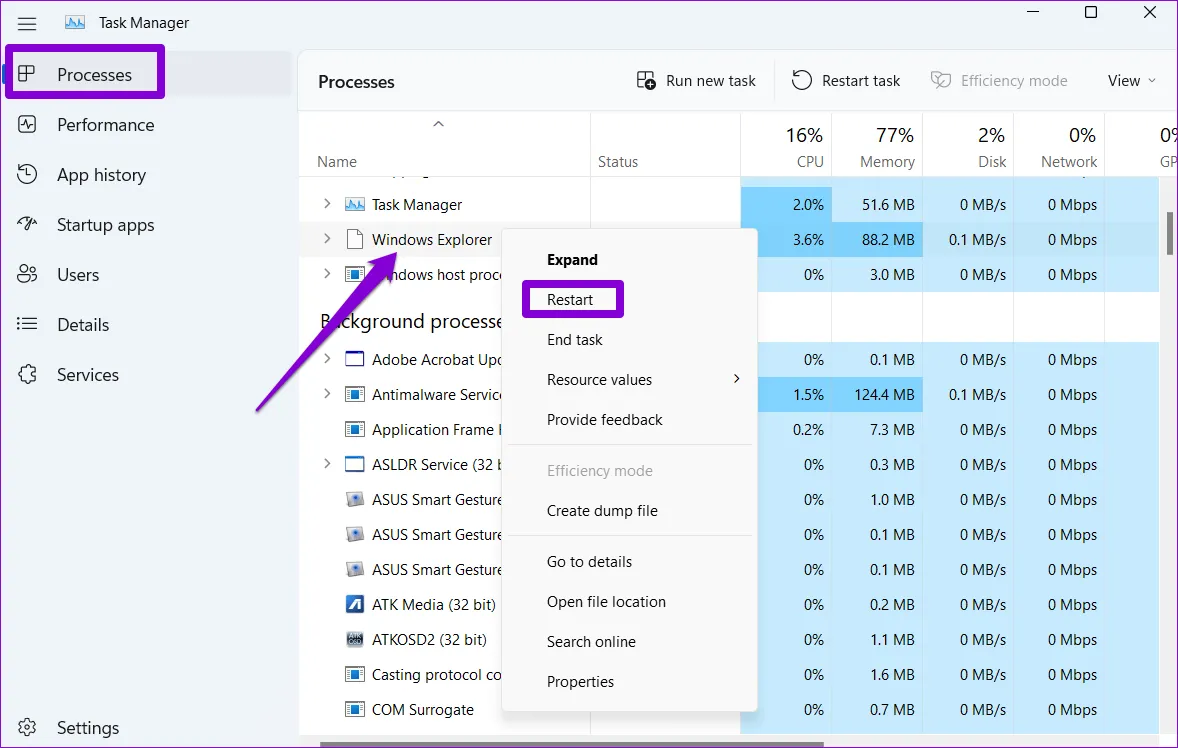
Correção 6. Reinicie o seu computador Windows
Se um bug de software estiver causando problemas com o painel de visualização do seu PC com Windows, reiniciar o Explorador de Arquivos sozinho pode não ajudar. Nesse caso, você pode reiniciar o computador para limpar a RAM e possivelmente remover quaisquer falhas seguindo estas etapas:
Passos: Clique em " Ícone Iniciar " > " Energia " > " Reiniciar " e aguarde a reinicialização do seu PC. Você deve salvar qualquer trabalho não salvo antes de seguir este passo, pois poderá perder o progresso sem salvar.
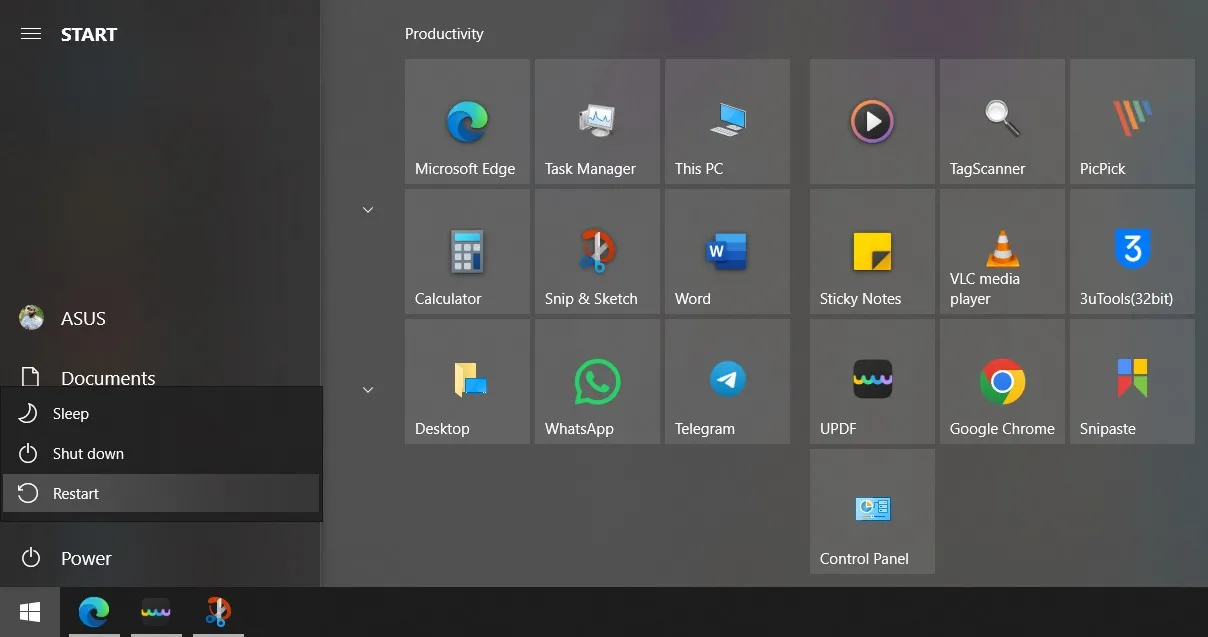
Correção 7. Reparar PDF corrompido
Se o painel de visualização não estiver funcionando para o seu documento PDF, você poderá reparar o PDF se for um arquivo corrompido.
Isso ocorre porque o painel de visualização pode não funcionar para documentos corrompidos. No entanto, antes de iniciar esse processo, verifique se o PDF está corrompido ou não, abrindo-o em outro leitor de PDF, como o UPDF .
Se o seu PDF não abrir, ele está corrompido e você precisará de uma ferramenta de reparo de PDF online para repará-lo.
Veja como você pode reparar seus documentos PDF on-line gratuitamente com o iLovePDF.
Passo 1: Abra seu navegador de internet e acesse o site de reparo de PDF iLovePDF. Clique em " Selecionar arquivo PDF " para enviar o arquivo PDF corrompido.
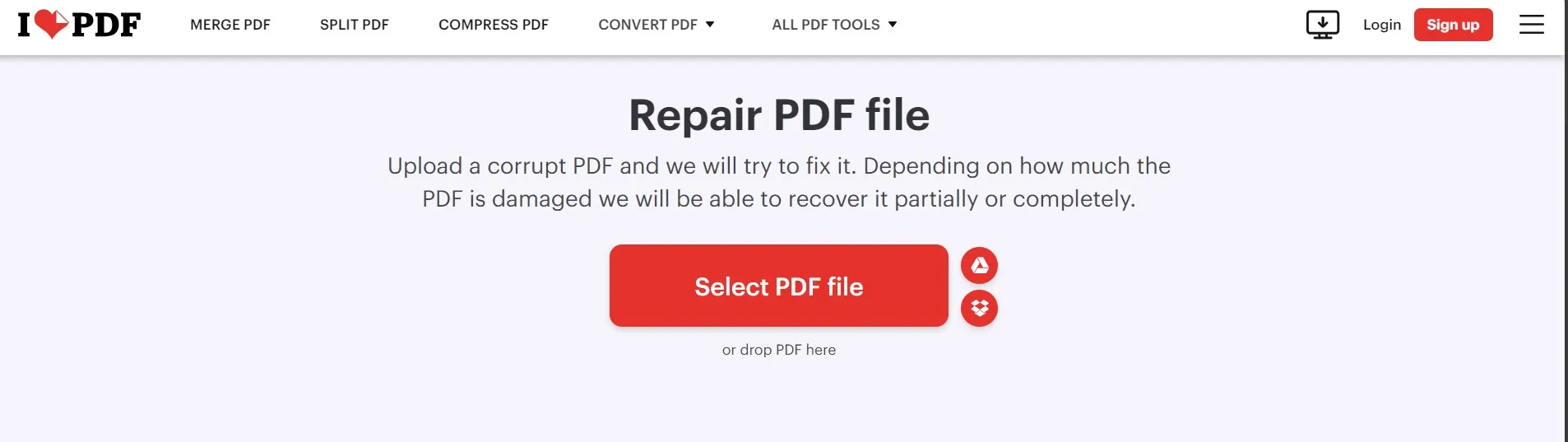
Passo 2: Após o upload do seu PDF, clique em " Reparar PDF " > " Baixar Arquivo ". Agora, o PDF corrompido será reparado e o Explorador de Arquivos começará a exibir um painel de pré-visualização do arquivo.
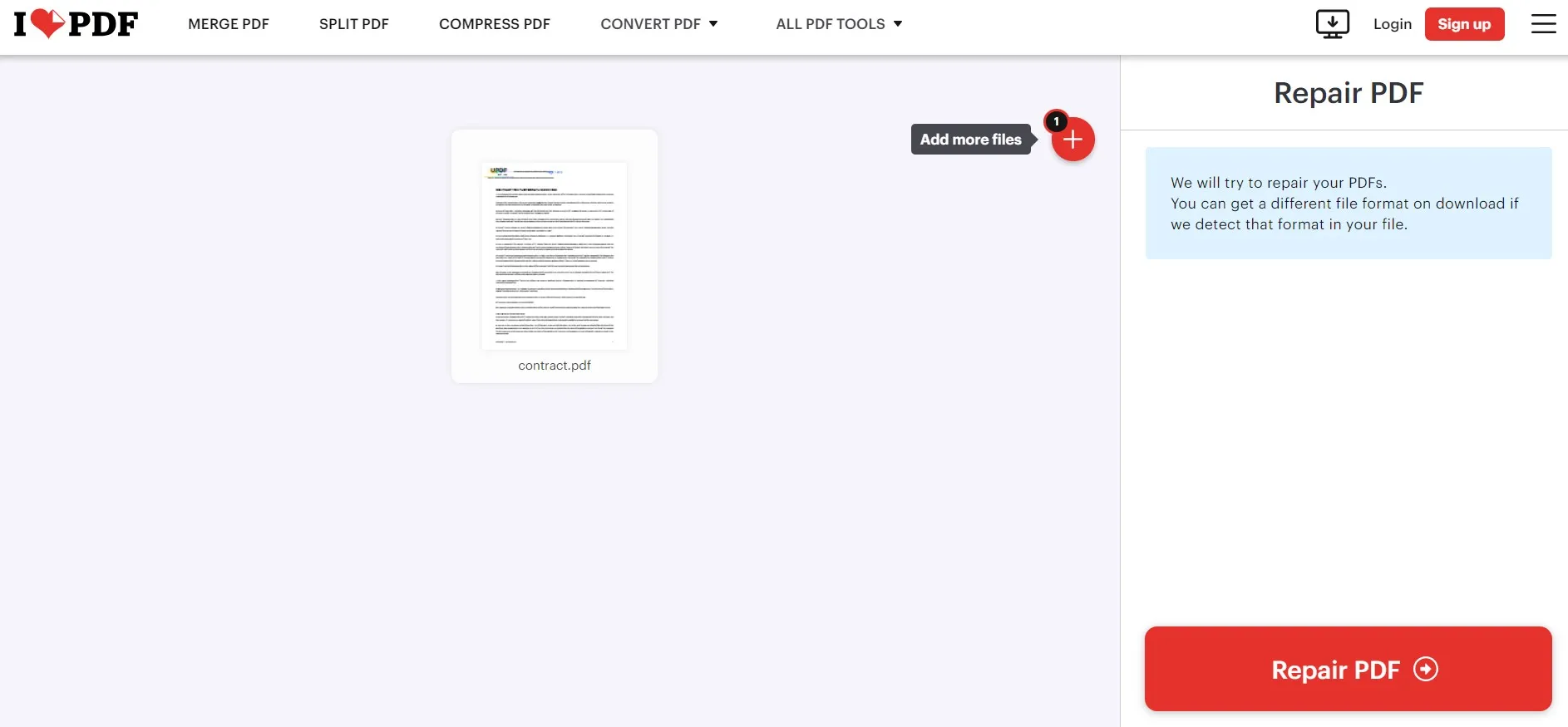
Se a opção de reparo de PDF online falhar, você pode pedir ao remetente para enviar o arquivo novamente ou baixá-lo novamente. Caso contrário, você pode tentar converter o arquivo para outro formato para abri-lo.
Você pode usar o recurso de conversão em lote do UPDF, que permite converter arquivos PDF para outro formato sem abri-los. Baixe o software UPDF no seu computador para usar o recurso de conversão em lote seguindo os passos abaixo:
Windows • macOS • iOS • Android Seguro 100%
Etapa 1: inicie o aplicativo UPDF com seu ícone na área de trabalho e clique em " Ferramentas " > " Converter " para acessar o recurso de conversão em lote do UPDF.
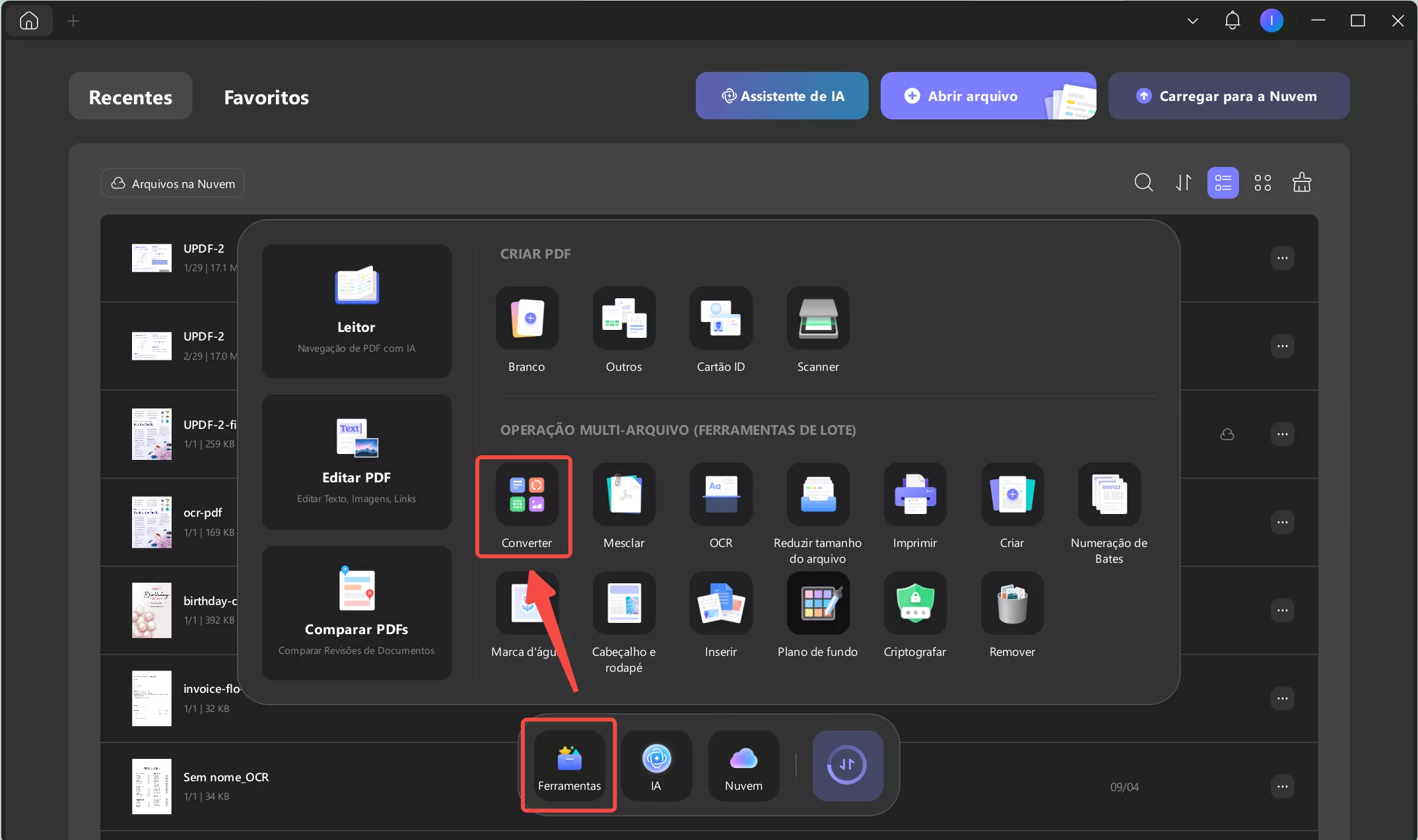
Passo 2: Clique em " Adicionar Arquivos " para adicionar seu arquivo PDF. Agora, você pode definir o formato de saída de sua preferência usando o menu suspenso no canto superior direito e personalizar outras configurações de layout. Clique em " Aplicar " e siga as etapas na tela para salvar o arquivo convertido.
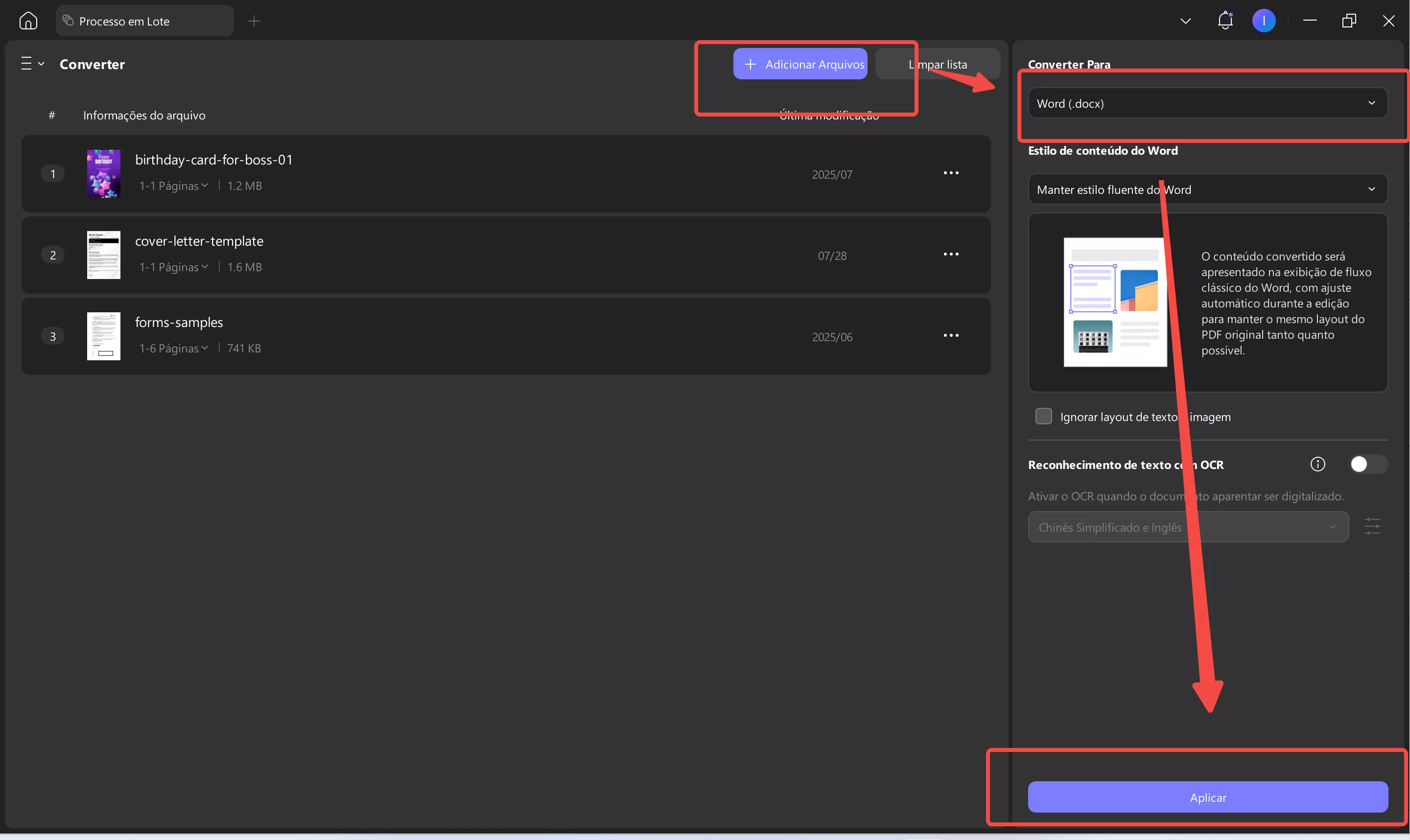
Depois de convertê-lo para outro formato, você poderá ver o arquivo no Painel de Visualização do Explorador de Arquivos do Windows.
Além da conversão em lote, o UPDF traz vários outros recursos com benefícios exclusivos, incluindo:
- O UPDF AI auxilia você com seus recursos do ChatGPT para traduzir, explicar, resumir, reescrever e revisar conteúdo em PDF.
- O UPDF Cloud sincroniza seu trabalho em todos os seus dispositivos e fornece armazenamento em nuvem dedicado para seus arquivos PDF.
- O PDF OCR converte PDFs e imagens digitalizados em documentos PDF editáveis com alta precisão.
- O Edit PDF oferece recursos detalhados de edição de imagens, textos e links.
- O recurso Anotar PDF oferece lápis, marca-texto, adesivos, comentários de texto e muitas outras opções de anotações.
Saiba mais sobre a IA e outros recursos de PDF oferecidos pelo UPDF lendo este artigo de análise da associação PDF. Você pode assistir ao tutorial em vídeo do UPDF abaixo para aprender a usar seus diferentes recursos e, ao mesmo tempo, baixar o UPDF para testar todos os seus recursos no seu dispositivo.
Windows • macOS • iOS • Android Seguro 100%
Correção 8. Alterar o software de abertura padrão para UPDF
Você pode estar enfrentando o erro do painel de visualização se o seu software de PDF padrão não for compatível com esse recurso. Alterar o software de abertura de PDF padrão para UPDF pode resolver o problema com as seguintes etapas:
Passo 1: Localize o arquivo no Explorador de Arquivos e clique com o botão direito nele. Agora, navegue com o cursor até "Abrir com" e clique em "Escolher outro aplicativo".
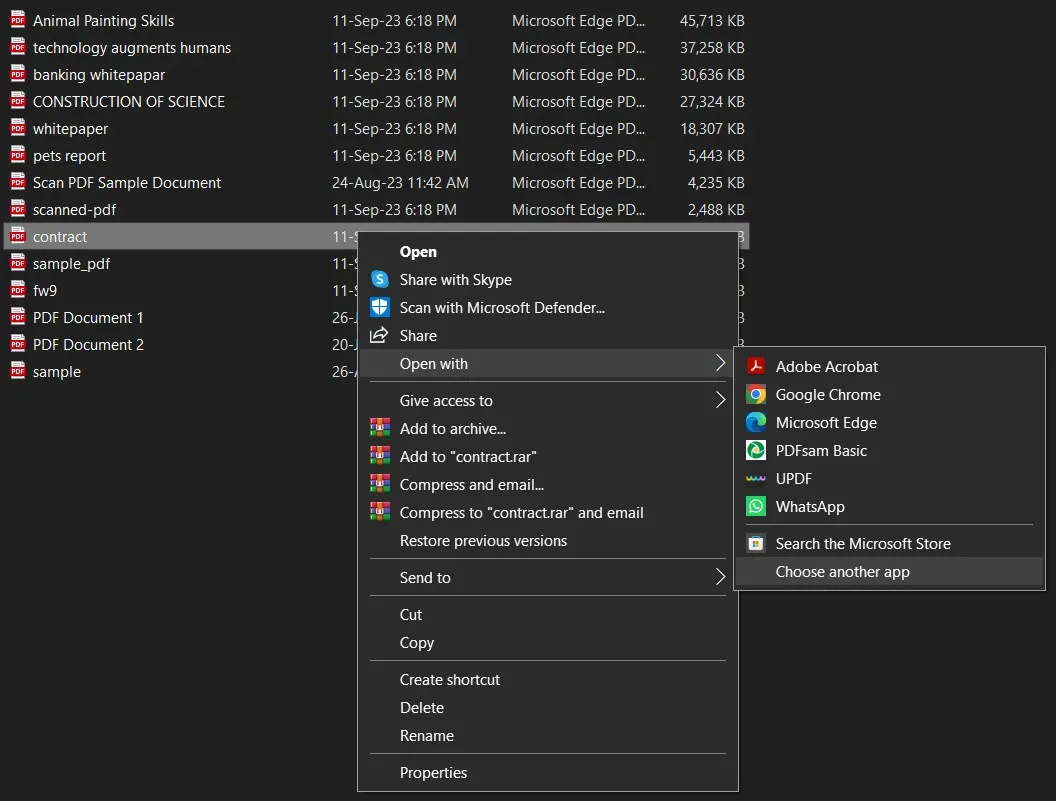
Passo 2: Na janela pop-up, marque a opção " Sempre usar este aplicativo para abrir arquivos PDF " e selecione " UPDF " e clique em OK.
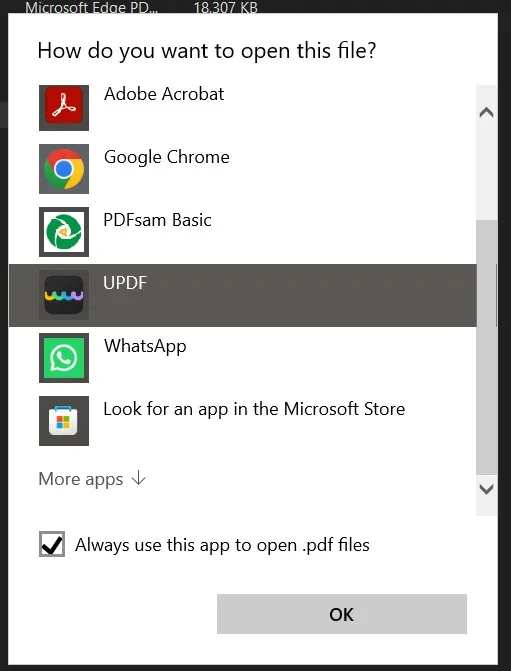
Correção 9. Compactar o PDF grande em um tamanho menor
Se os seus arquivos PDF forem muito grandes devido à presença de várias imagens, o tamanho excessivo pode impedir que o Explorador de Arquivos visualize o conteúdo. Nesse caso, você precisará compactar o PDF para reduzir seu tamanho usando o UPDF.
Passo 1: Execute o software UPDF e navegue até o menu à direita para acessar a seta suspensa ao lado do ícone Salvar. Um menu aparecerá, oferecendo diversas opções. Entre as opções disponíveis, selecione Reduzir Tamanho do Arquivo… para continuar.
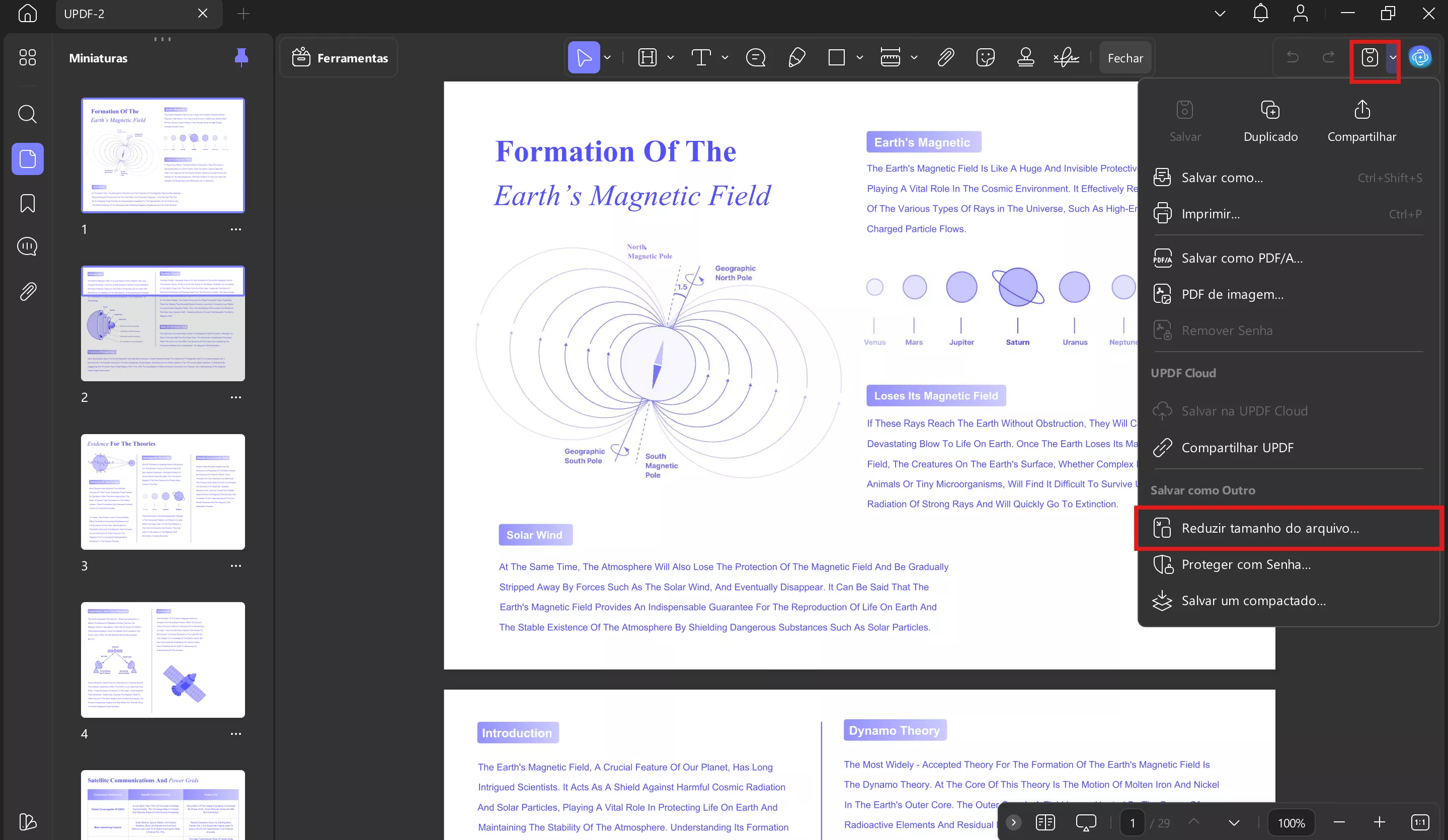
Passo 2: Selecione a qualidade de documento desejada e clique em " Salvar como ". Agora, siga os passos na tela para salvar o arquivo compactado no seu computador.
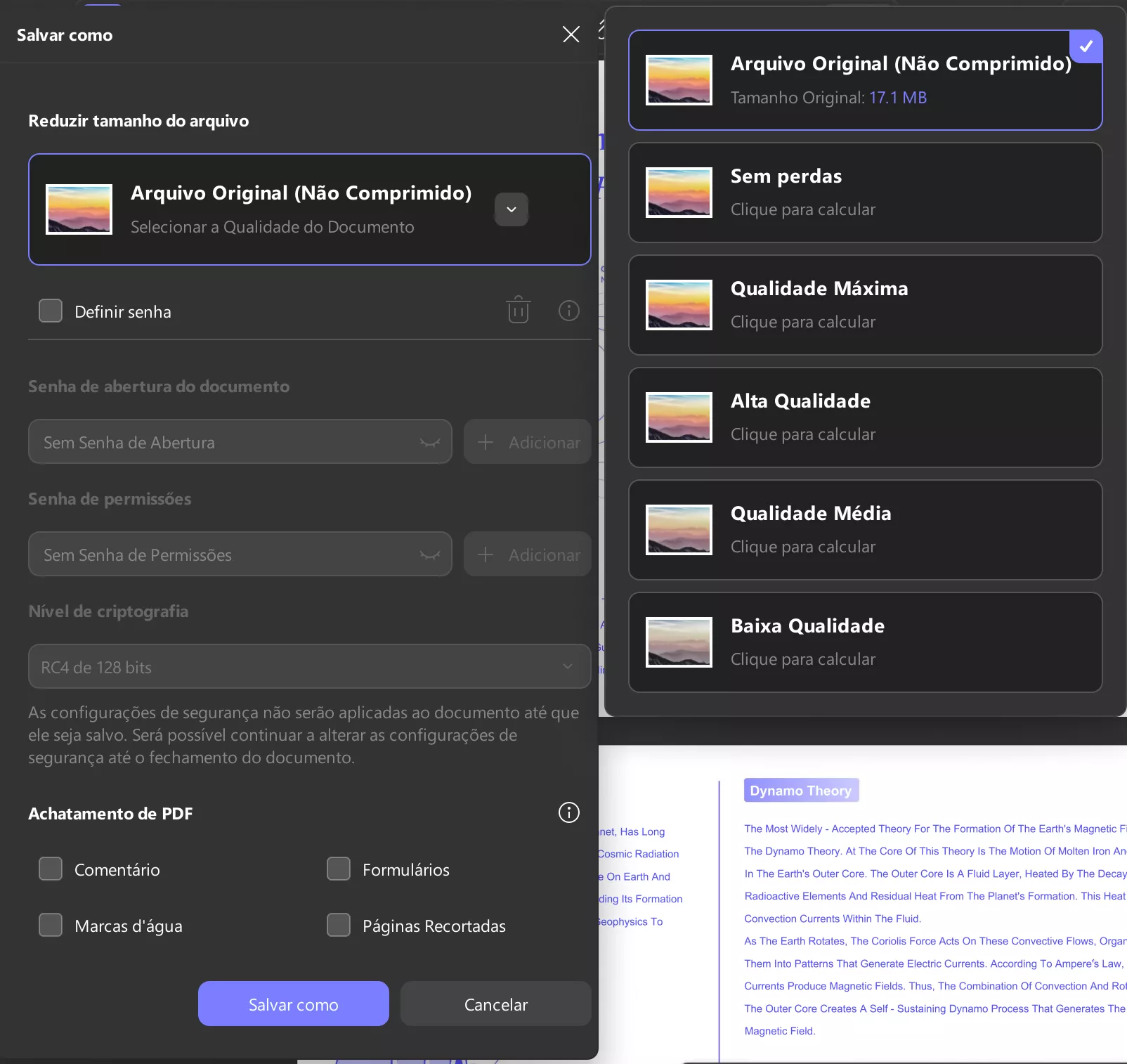
Correção 10. Use outra ferramenta de visualização de PDF
Você deseja usar apenas o Painel de Visualização do Windows no Explorador de Arquivos e não consegue resolver o problema com as soluções discutidas acima?
Se sim, sua única solução será usar outra ferramenta de visualização de PDF. O PDF Preview para Windows 10 é a nossa ferramenta preferida, pois é gratuito e oferece uma experiência de visualização confiável.
Passo: Acesse o site do Win10PDF e clique no botão " Download " para baixar a ferramenta de pré-visualização. Após o download da instalação, basta seguir os passos de instalação na tela.
Após a conclusão da instalação, você poderá começar a ver miniaturas dos seus documentos PDF no Explorador de Arquivos.
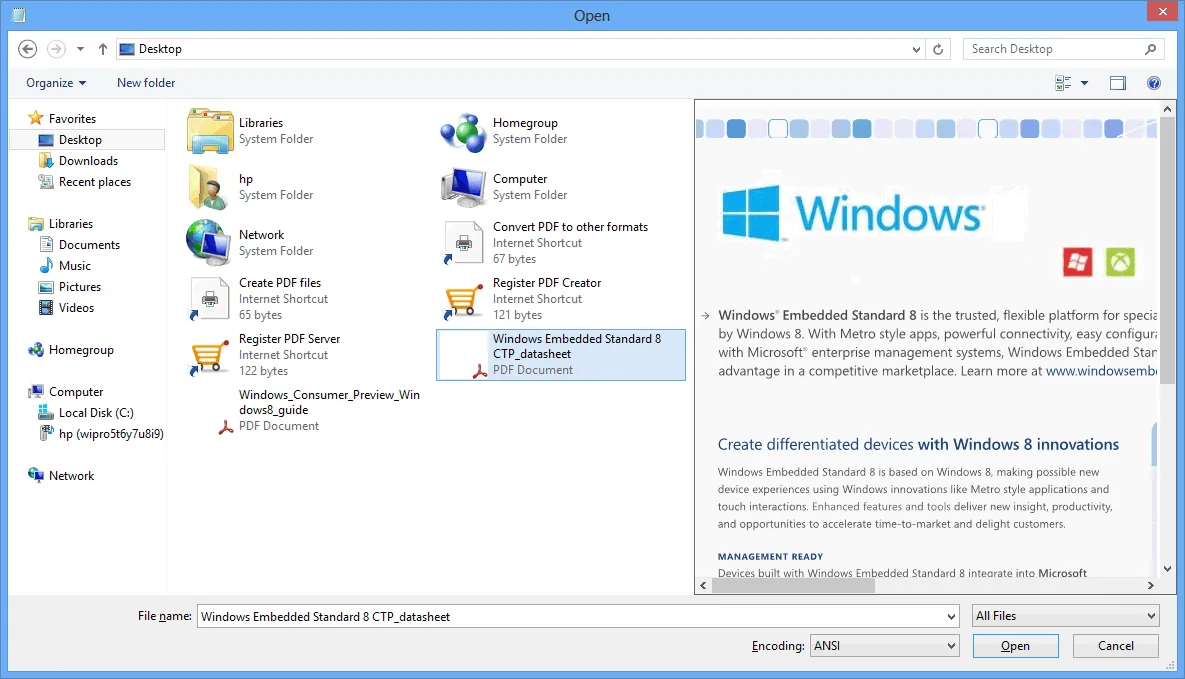
Palavras Finais
Quando o painel de pré-visualização no Explorador de Arquivos para de funcionar, isso pode causar problemas de produtividade para você. Felizmente, você pode restaurar sua funcionalidade tentando uma de nossas soluções discutidas acima. Lembre-se de que às vezes é um problema com o software ou arquivo, enquanto às vezes uma alteração nas configurações causa o problema.
As soluções que discutimos aqui cobrem todos os motivos possíveis para esse erro. Portanto, você pode corrigir o problema rapidamente e fazer seu painel de visualização funcionar novamente. Como algumas soluções envolvem o uso de UPDF, você deve baixá-lo em seus dispositivos com antecedência.
Windows • macOS • iOS • Android Seguro 100%
 UPDF
UPDF
 UPDF para Windows
UPDF para Windows UPDF para Mac
UPDF para Mac UPDF para iPhone/iPad
UPDF para iPhone/iPad UPDF para Android
UPDF para Android UPDF AI Online
UPDF AI Online UPDF Sign
UPDF Sign Ler PDF
Ler PDF Anotar PDF
Anotar PDF Editar PDF
Editar PDF Converter PDF
Converter PDF Criar PDF
Criar PDF Compactar PDF
Compactar PDF Organizar PDF
Organizar PDF Mesclar PDF
Mesclar PDF Dividir PDF
Dividir PDF Cortar PDF
Cortar PDF Excluir páginas PDF
Excluir páginas PDF Girar PDF
Girar PDF Assinar PDF
Assinar PDF Formulário PDF
Formulário PDF Compare PDFs
Compare PDFs Proteger PDF
Proteger PDF Imprimir PDF
Imprimir PDF Processo em Lote
Processo em Lote OCR
OCR UPDF Cloud
UPDF Cloud Sobre o UPDF AI
Sobre o UPDF AI Soluções UPDF AI
Soluções UPDF AI Guia do Usuário de IA
Guia do Usuário de IA Perguntas Frequentes
Perguntas Frequentes Resumir PDF
Resumir PDF Traduzir PDF
Traduzir PDF Explicar o PDF
Explicar o PDF Converse com o PDF
Converse com o PDF Converse com a imagem
Converse com a imagem PDF para Mapa Mental
PDF para Mapa Mental Converse com IA
Converse com IA Guia do Usuário
Guia do Usuário Especificações Técnicas
Especificações Técnicas Atualizações
Atualizações Perguntas Frequentes
Perguntas Frequentes Truques do UPDF
Truques do UPDF Blog
Blog Redação
Redação Avaliações do UPDF
Avaliações do UPDF Centro de Download
Centro de Download Contate-nos
Contate-nos











